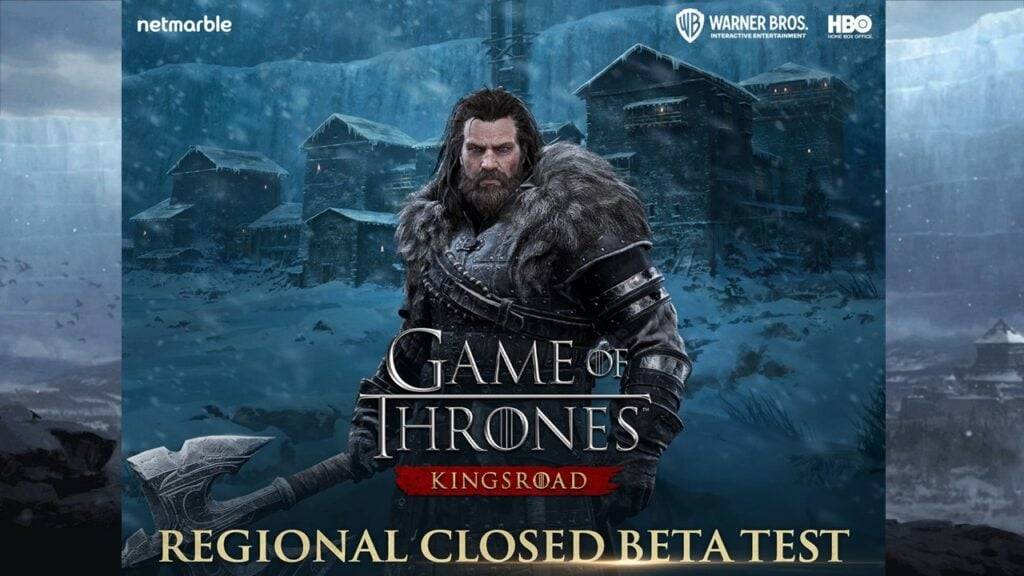Maîtrisez l'art de la traduction de pages Web Google Chrome : un guide complet
Vous en avez assez des barrières linguistiques qui entravent votre exploration en ligne ? Ce guide fournit une procédure pas à pas pour traduire efficacement le contenu d'une page Web à l'aide de Google Chrome, couvrant la traduction de pages entières, la traduction de texte sélectionné et les paramètres de traduction personnalisés. Maîtrisez ces techniques et naviguez sans effort sur des sites Web multilingues.
Étape 1 : Accéder au menu Paramètres
Commencez par cliquer sur les trois points verticaux (ou trois lignes horizontales) situés dans le coin supérieur droit de votre navigateur Google Chrome. Cela ouvre le menu principal.

Étape 2 : Accédez aux paramètres
Dans le menu déroulant, sélectionnez l'option "Paramètres". Cette action vous redirigera vers la page des paramètres de votre navigateur.

Étape 3 : Localisation des paramètres de traduction
En haut de la page des paramètres, vous trouverez une barre de recherche. Saisissez « Traduire » ou « Langue » pour filtrer et localiser rapidement les paramètres pertinents.

Étape 4 : Accéder aux préférences linguistiques
Une fois les résultats de la recherche affichés, sélectionnez l'option « Langues » ou « Traduction ». Cela ouvrira le panneau des paramètres de langue.
Étape 5 : Gérer les langues
Dans les paramètres de langue, vous verrez une liste des langues prises en charge et une option pour ajouter ou gérer les langues. C'est ici que vous pouvez ajouter ou supprimer les langues que vous souhaitez que Chrome prenne en charge.

Étape 6 : Activation de la traduction automatique
Essentiellement, assurez-vous que l'option « Proposer de traduire les pages qui ne sont pas dans une langue que vous lisez » est activée. Cela garantit que Chrome vous demandera automatiquement de traduire les pages écrites dans des langues autres que la langue par défaut de votre navigateur.
En suivant ces étapes, vous débloquerez les puissantes capacités de traduction de Google Chrome, créant ainsi une expérience de navigation multilingue fluide.